Configuration de la table Culture List (Liste des cultures)
La table Liste des cultures vous permet d’ajouter une nouvelle langue afin d’avoir le système dans votre langue locale. Il est également possible d’utiliser plusieurs dialectes en créant plusieurs instances d’une langue et ainsi avoir un système qui s’adresse à de différents segments de la population (par exemple, les jeunes versus les personnes âgées, etc.)
Par exemple, vous pouvez créer deux magasins pour différents dialectes de la langue américaine. Dans ce cas, vous devez ajouter deux instances de la langue en-US et les distinguer en les nommant différemment. Ensuite, vous pouvez localiser chaque magasin avec un dialecte différent en utilisant l’outil de localisation d’uStore (voir Traduire les tables du système).
Pour créer une nouvelle langue ou une nouvelle instance d’une langue :
-
Sur la barre d'outils cliquez sur Outils, puis sélectionnez Paramétrage du système.
-
Dans la liste Configuration du système,cliquez sur Liste des cultures.
La liste de toutes les langues définies est affichée.
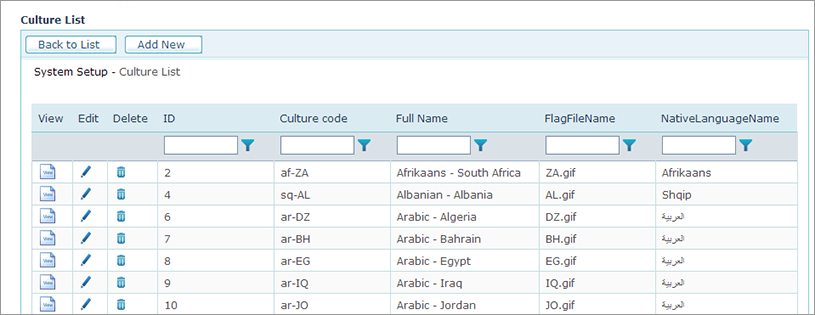
-
Dans la page Culture List (Liste des cultures) , cliquez sur Ajouter pour créer une nouvelle langue ou modifier une langue existante ou une instance de la langue.
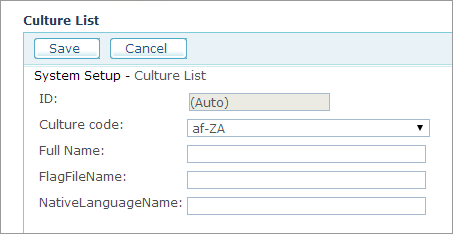
-
Remplissez / modifiez les champs suivants :
-
Code Culture : Nom de la culture, selon les conventions .NET. Par exemple, entrez « en-US » pour Anglais – États-Unis.
Pour plus d’informations, consultez la classe CultureInfo.
-
Nom complet : Le nom de la culture que l’administrateur du magasin verra.
Par exemple, Anglais-États-Unis.
-
FlagFileName : Entrez le nom du fichier de drapeau que vous souhaitez attribuer à cette culture. Les fichiers de drapeau sont situés à :
...uStore\App\uStoreShared\Skins\Images\flags.
L’icône du fichier indicateur sera disponible pour la sélection dans la page de connexion Storefront et dans le coin supérieur droit de toutes les autres pages.
-
NativeLanguageName : Le nom d’origine de la langue.
-
-
Cliquez sur Save (Sauvegarder).
La nouvelle culture / sous la direction sera affichée dans la page Liste des cultures.
-
Cliquez sur le bouton Modifier
 à côté de la culture nouvellement ajoutée.
à côté de la culture nouvellement ajoutée.
Vous pouvez remplacer les paramètres de la culture par défaut pour un magasin spécifique en définissant les attributs du magasin, comme décrit dans Déterminer l’apparence du magasin.
-
Cliquez sur le bouton Modifier le texte localisé.
La page Localisation de la liste des cultures s’ouvre.
-
Cliquez sur le bouton Ajouter.
La page Localisation de la liste des cultures s’ouvre.
-
Remplissez les champs suivants :
-
CultureID : Entrez l’ID culture comme indiqué dans Outils > Localisation > page Localisation de la liste des cultures (voir Localisation du texte statique). L’ID de la culture indique la langue choisie pour la localisation de uStore.
-
CultureDisplayName: Entrez le nom d'affichage de la culture dans la langue qui correspond au CultureID défini.
-
-
Cliquez sur Save (Sauvegarder).
